Hvordan velge en bærbar datamaskin: ekspertråd om å velge en billig og god enhet for hjemmet
 Når du velger beste bærbare du må stille deg selv hovedspørsmålet: til hvilke formål vil det bli brukt.
Når du velger beste bærbare du må stille deg selv hovedspørsmålet: til hvilke formål vil det bli brukt.
Det kan være et allsidig hjemmesystem, kraftig spill gadget, budsjettalternativ for hjem og kontor.
I hvert tilfelle må du ta hensyn til mange egenskaper, alt fra diagonalen på skjermen til mengden RAM, frekvensen til prosessoren og kvaliteten på videokjernen.
I denne artikkelen finner du en komplett guide til valg av en bærbar datamaskin for ulike behov fra eksperter og fagfolk innen datateknologi.
Innhold
- Hvordan velge en bærbar datamaskin?
- Skjermstørrelse og oppløsning
- Prosessor - hovedserie og hvilke som passer til hvilke formål
- Skjermkort - hovedserien og deres ytelse
- RAM - hvor mye bør være for komfortabelt arbeid
- Skjermmatrise - hvilken skal du velge?
- SSD eller HDD?
- Windows eller macOS?
- Arbeidsautonomi
- Vekt og dimensjoner
- Hovedgrensesnitt
- Velge en bærbar PC for oppgaver
- Hvilket firma skal du velge?
- TOP 5 beste bærbare datamaskiner etter pris / kvalitet
- Konklusjon
- Nyttig video
Hvordan velge en bærbar datamaskin?
Å gå uforberedt på en bærbar datamaskin er ikke verdt det, fordi den riktige enheten kan bli en universell assistent for hele familien, erstatte en TV, stasjonær datamaskin og nettbrett, og generelt tjene trofast i mange år.
For å velge en god enhet, må du ta hensyn til mange parametere, hvorav de viktigste er:
- skjermen diagonal;
- saksmateriale;
- skjermoppløsning og matrise;
- mengden innebygd og RAM;
- prosessortype, dens kraft og klokkehastigheter;
- skjermkort;
- tilgjengelighet av alle nødvendige innganger, kontakter, moduler, grensesnitt, etc.;
- autonomi av arbeidet (eller batterikapasitet);
- hastighet og lagringskapasitet;
- vekt og dimensjoner;
- kvaliteten på kjølesystemet;
- produksjonsfirma.
På mange måter er valget av en bærbar datamaskin bestemt av formålet med bruken..
For studier er enhetens autonomi og ergonomi viktig, for spill - hastigheten til prosessoren og kjølesystemet, for tredimensjonal modellering og videoredigering - skjermkvalitet og videokjerne.
Med en kompetent tilnærming til å velge denne komplekse enheten, kan du kjøpe en pålitelig, kraftig, praktisk og multifunksjonell enhet innenfor det planlagte budsjettet..
Hvilke egenskaper anses som de beste?
Skjermstørrelse og oppløsning
Ideelt sett bør skjermoppløsningen være direkte proporsjonal med prosessorkraften. Det er ille hvis en produktiv enhet har lav oppløsning og gjennomsnittlig bildekvalitet, og det er like ille hvis en svak bærbar datamaskin er utstyrt med en flott skjerm.
Hvis vi snakker om diagonalen, kan du følge følgende regler:
- for hyppige reiser og bevegelser (for eksempel for studier), kompakte bærbare datamaskiner med en diagonal på 13,3 før 14 tommer;
- optimale universelle hjemmedatasystemer kan ha en skjerm med en diagonal på 15,6 til 17,3 tommer;
- bærbare datamaskiner designet for spilling eller filmvisning må ha en diagonal på 17,3 tommer eller mer.
Samtidig en viktig nyanse: bærbare datamaskiner med en miniatyrskjerm kan ikke fysisk ha en god oppløsning, fordi i små modeller er det vanligvis nedstrippede versjoner av diskrete skjermkort..
Som et resultat, ifølge passet, har enheten god grafikk, men faktisk har den et svakt skjermkort med lav ytelse.
Den "gyldne middelvei" når det gjelder bekvemmelighet og komfortabelt arbeid er modeller med en diagonal på 15,6 tommer. Hvis de er utstyrt med et godt grafisk fundament, vil de gjøre det. for arbeid med tekstredigering, nettsurfing, spilling og se på videoinnhold.
Når det gjelder tillatelse, her er det også verdt å ta utgangspunkt i personlige behov.. For å kommunisere i sosiale nettverk og kjøre svake spill, er det ikke nødvendig med for høye indikatorer: det fulle potensialet til grafikken vil ikke bli brukt, men du må betale for den kraftige fyllingen av den bærbare datamaskinen.
Men spillere og designerefor eksempel er en god skjermoppløsning veldig viktig.
Generelt bestemmer oppløsning nesten alle bildeparametere: lysstyrke, kontrast, detaljer, saftighet, metning, realisme og klarhet.
Hvis hovedmålet er å velge en budsjett bærbar datamaskin for hjemmet eller kontoret, kan du begrense deg til en mer beskjeden oppløsning: 1366x768 (HD) eller 1600x900 (HD+). Men i dette tilfellet bør du for eksempel ikke stole på imponerende spesialeffekter og voluminøst fargespekter når du ser på videoer på YouTube.
For de som setter pris på kvaliteten og realismen til det som skjer på skjermen, er enheter med en oppløsning på 2560x1440 (2K) eller 3840x2160 (4K eller Ultra HD) egnet.
Bærbare datamaskiner med disse parameterne er vanligvis ikke billige.
Prosessor - hovedserie og hvilke som passer til hvilke formål
For de som er godt kjent med prosessorer, vil dette kriteriet bli det viktigste når du velger en bærbar datamaskin.
Det er prosessoren som bestemmer ytelsen og kraften til enheten, dens hastighet, overklokkingsmuligheter og mye mer..
Med andre ord, jo kjøligere prosessoren er, jo jevnere, mer stabil og korrekt drift av den bærbare datamaskinen, jo færre feil og bremser, og jo mer ressurskrevende applikasjoner og spill vil enheten trekke. Lederskap i mikroprosessormarkedet i dag deles av 2 merker - AMD og Intel.
Hvert selskap tilbyr flere serier med CPUer, og de har et stort utvalg av modeller.
Intel-prosessorer er klassifisert i følgende serier (i stigende rekkefølge av ytelse og, i de fleste tilfeller, pris):
- atom;
- Celeron;
- Pentium;
- Core i3;
- Core i5;
- Core i7;
- Core i9.
De tre første seriene finnes i budsjettenheter, og Core-familiens CPUer finnes i kraftigere og dyrere. Samtidig skjer det ofte at en representant for en eldre familie viser seg å være kraftigere og kvikk enn sin yngre bror.
Vær oppmerksom på tallene etter utpekingen av generasjonen.
Prosessorer hvis navn begynner med et åtte-tall (Core i3 8130U, Core i5 8250U, etc.) tilhører åttende generasjon (2017-2018). I 2024-2025 er tiende og ellevte generasjon CPUer fra Intel aktuelle.
Hvis du graver dypere, blir slike krystallparametere som klokke og maksimale frekvenser, cache-minne, produksjonsprosess, integrert grafikk, varmespredning og energieffektivitet også tatt i betraktning..
Når du kjøper, er det nesten umulig å ta hensyn til alt dette uten å forstå emnet, så det er bedre å ta hensyn til generasjonen og lese anmeldelser om prosessorer på Internett. Det indikerer også for hvilke formål det er bedre å velge en eller annen CPU.
For universelle hjemmesystemer for arbeid og underholdning anses tiende generasjons Intel Core i5-prosessorer som de mest optimale.
For profesjonelle og spillbærbare datamaskiner er CPUer i Core i7- og i9-familiene mer egnet. En budsjett bærbar PC vil i beste fall ha en Atom, Pentium, Celeron, Core i3-prosessor.
Når vi snakker om Intels hovedkonkurrent, er det verdt å vurdere bare AMD Ryzen-prosessorer som ikke er eldre enn 2000. generasjon: det var etter utgivelsen av disse CPUene at selskapet ble lagt merke til og verdsatt i mikroprosessormarkedet.
Hvilke krystaller fra AMD passer til hvilke formål?
- Ryzen 3: for kontor og enkle multimedieoppgaver;
- Ryzen 5: mellomstore prosessorer, et alternativ til Intel Core i5 for hjem, kontor, tunge spill og multimediaoppgaver;
- Ryzen 7: Semi-profesjonelt nivå CPU for spillsystemer, gjengivelse, redigering;
- Ryzen 9: premiumsegment for komplekse dataoppgaver, kjører kraftige spill og programmering.
AMD-prosessorer utgitt før 2018 bør ikke vurderes i det hele tatt: ytelsen deres er for beskjeden.
Skjermkort - hovedserien og deres ytelse
En bærbar PC kan kun ha et integrert skjermkort eller et par skjermkort - diskrete og innebygde.
I det første tilfellet vil prisen / kvaliteten, energieffektiviteten og autonomien til enheten glede, men ytelsen i grafikkoppgaver og spill vil skuffe. Derfor kan det være bortkastet penger å kjøpe en bærbar datamaskin uten et diskret grafikkort.
Hvis vi snakker om et diskret grafikkort, kan det tilhøre Nvidia eller den allerede kjente produsenten AMD. Videokort har også et stort antall egenskaper som det ikke er noe å forstå.
Det viktigste er å huske at mengden videominne i kjernen er minst 4 GB.
Når det gjelder ytelse, har Nvidia så langt utkonkurrert konkurrentene ved å tilby kraftigere grafikkort til en lignende prisklasse.
Før du kjøper, generelt, kan du åpne hvilken som helst vurdering av skjermkort (selv i tekstformat, selv på YouTube), studere alternativene innenfor det etablerte budsjettet og ta et valg.
RAM - hvor mye bør være for komfortabelt arbeid
RAM er mengden lagring som lagrer data for rask tilgang mens du arbeider på en datamaskin. Et godt eksempel er flere åpne nettleserfaner. Dataene til hver fane blir midlertidig lastet inn i RAM-en, så veksling mellom dem utføres umiddelbart.
Hvor mye RAM bør være for komfortabelt arbeid?
- 8 GBhvis den bærbare datamaskinen er designet for kontor, daglige gjøremål og kjører noen spill.
- 16 GBhvis den bærbare datamaskinen hovedsakelig er gaming og multimedia eller designet for å kjøre ressurskrevende applikasjoner. Dette er den mest optimale mengden RAM for universelle bærbare datamaskiner, som også kalles "med en rimelig margin."
Når det gjelder minimum 4 GB, kan det til å begynne med virke som dette er ganske nok, men over tid vil arbeidshastigheten irritere.
Bare en nettleser med flere åpne faner tar opp omtrent 2-4 GB, så det er bedre å ikke ta hensyn til slike enheter.
Skjermmatrise - hvilken skal du velge?
Skjermmatrisen bestemmer bildets rikdom og realisme, samt betraktningsvinkler. Utdaterte matriser gjør arbeidet komfortabelt bare du ser på skjermen i rett vinkel, dvs. Å se en film sammen vil være ubehagelig.
De mest populære er IPS-matriser og deres alternativer MVA og PLS. Sistnevnte er mindre vanlige, men når det gjelder egenskaper ligger de nær lederen.
TN-matriser anses som foreldet, i likhet med deres litt mer lovende SVA-konkurrenter.
SSD eller HDD?
Disse forkortelsene krypterer det innebygde minnet, som lagrer alle brukerfiler, samt det installerte operativsystemet.
Det er 3 typer oppbevaring:
- harddisk (HDD);
- solid state drive (SSD);
- hybrid harddisk (SSHD).
De første er mer voluminøse, men de er dårligere i hastighet og er redde for mekanisk påvirkning, så nå har ikke alle det travelt med å kjøpe enheter med en harddisk.
Mer moderne SSD-minne er raskere og ikke redd for sjokk, men det er også dyrere.
Det ideelle alternativet, hvis det ikke er noen harde budsjettbegrensninger, ville være hybridminne. Det er en stor harddisk og en liten SSD-stasjon. Det er det mest pålitelige lagringssystemet til en pris å matche.
Windows eller macOS?
Operativsystemet bestemmer bekvemmeligheten av å jobbe med en datamaskin: enkle innstillinger, enkel administrasjon, logisk grensesnitt.
Den vanligste er Windows-plattformen, som er installert i de fleste moderne bærbare datamaskiner..
macOS er utviklet av Apple, så dette systemet finnes bare i MacBooks. Hvis du ikke tar hensyn til indikatorene for tilgjengelighet, enkel installasjon og ytelse, kan selvfølgelig den som har råd til en bærbar datamaskin fra "eple"-selskapet velge den og ikke kjenne problemene.
Windows er et stabilt, universelt operativsystem med en lisens som kan installeres på en bærbar datamaskin av alle merke..
I administrasjonen er begge systemene like enkle og intuitive, om ikke annet fordi Apple er for enkelhets skyld, og alle som har jobbet ved en datamaskin eller bærbar PC har sett Windows minst én gang.
Når vi snakker om egenskapene og parameterne, har begge systemene sine fordeler og ulemper, så valget av plattform er et spørsmål om smak og lommebok.
Arbeidsautonomi
Autonomi er ofte forbundet med batterikapasitet, men dette er ikke helt sant, fordi det er andre parametere (for eksempel hastighet) som bestemmer hvor lenge en bærbar PC kan fungere uten strømkilde.
Her bør du overholde følgende regel: hvis den bærbare datamaskinen blir en del av hjemmesystemet og vil "reise" bare i unntakstilfeller, er 5 timers arbeid uten opplading nok.
Mobil bærbare datamaskiner for studier eller kontor må tåle minst 10 timers drift fra batteriet.
Vekt og dimensjoner
Vekten og dimensjonene til den bærbare datamaskinen, som faktisk bestemmer ergonomien, avhenger også direkte av om enheten skal stå på bordet eller ligge i en pose som må transporteres daglig fra hjem til jobb.
Men ikke alt er så enkelt.
Dimensjonene til enheten avhenger direkte av diagonalen: hvis du trenger en stor skjerm med god oppløsning, kan ikke en bærbar datamaskin være en miniatyr a priori. Det er en annen nyanse: metalldekselet er mer pålitelig, men det legger også vekt på den bærbare datamaskinen.
I tillegg er modellene enklere og billigere har vanligvis en større tykkelse, mens mer moderne alternativer er litt tynnere.
Så vekten og dimensjonene bør kanskje være resultatet av å velge viktigere egenskaper (skjermdiagonal, kassemateriale).
Hovedgrensesnitt
Den ekstra funksjonaliteten til den bærbare datamaskinen er representert av alle slags kontakter, utganger, innganger og trådløse moduler, takket være hvilke du kan koble forskjellige enheter til enheten.
Grensesnitt som en bærbar PC definitivt (eller svært ønskelig) bør ha i 2024-2025:
- WiFi-modul;
- blåtann;
- USB-port (og helst ikke én);
- HDMI;
- DisplayPort;
- Ethernet;
- lydkontakt;
- dockingstasjon kontakt;
- ekspresskort.
Velge en bærbar PC for oppgaver
Nå er det verdt å vurdere hvilke egenskaper en bærbar PC skal ha for ulike typer aktiviteter.
Tilstedeværelsen av et diskret kort er ikke nødvendig i det hele tatt, men batterilevetiden er bedre fra 10 timer. Når det gjelder skjermen, for langsiktig arbeid bak den, er det tilrådelig å bruke penger på en IPS-matrise og Full HD-oppløsning.
For kontoret er en enhet egnet som enkelt gir komfortabelt arbeid med Internett-sider, tekstredigerere, regneark, egnet for å forberede presentasjoner og sjekke e-post.
Slike oppgaver vil være innenfor kraften til bærbare datamaskiner med 4 GB RAM, en 15,6-tommers skjerm, en Intel Core i3-prosessor eller en mer budsjettmessig AMD Ryzen 3, TN-matrise og HD-oppløsning. Batterilevetid - 5-7 timer.
Dimensjoner og autonomi er viktig for studier, så du kan velge til fordel for en 13,3-tommers bærbar PC eller ultrabok med Windows OS, 8 GB RAM, Intel Core i3 eller AMD Ryzen 3-prosessor, integrert grafikk, Full HD-oppløsning og IPS-matrise. Batteriet skal virke i minst 10 timer, og du kan velge et plastdeksel.
En allsidig bærbar datamaskin kan ha en skjerm med 17,3-tommers diagonal, gjerne med matt finish, 2K-oppløsning, IPS-matrise, SSD-lagring, 16 GB RAM og et hvilket som helst operativsystem.
Velg Intel Core i5 eller AMD Ryzen 5 som prosessor, for mer ytelse bør du vurdere Intel Core i7 og AMD Ryzen 7. Batterilevetid er ikke viktig.
Til slutt må spillsystemer være kraftige, ytende og ha veldig god grafikk..
Av denne grunn vil det beste alternativet være en stor 17,3-tommers bærbar PC med en 11. generasjons Intel-prosessor som kjører Windows, alltid med et diskret grafikkort, minst 16 GB minne, et IPS-panel, SSHD-minne, et kraftig skjermkort og flere USB-porter..
Hvilket firma skal du velge?
Her er de mest populære produsentene som produserer utstyr av høy kvalitet:
- Huawei. Denne freemaen er kjent for sine bærbare datamaskiner med middels budsjett, i prissegmentet opptil 50 000 rubler.
- HP. Dette selskapet er kjent for sine konvertible bærbare datamaskinersom har bevist seg i markedet.
- Dell. Denne produsenten har bevist seg i lavprissegmentet - opptil 20 000 rubler.
- MSI. Selskapet er basert på gaming bærbare datamaskiner i høyprissegmentet. opptil 70 000 rubler.
- Xiaomi. Denne kinesiske produsenten presterer også godt i arbeids- og spilloppgaver, i prissegmentet - opptil 60 000 rubler.
- Acer. Denne produsenten presterer godt i alle prisklasser, inkludert opptil 25 000 rubler.
- Lenovo. Et utmerket selskap som produserer høykvalitetsmodeller i mellomprissegmentet - opptil 40 000 rubler.
- Ære. En stor produsent av bærbare datamaskiner for mellomprissegmentet - opptil 30 000—35 000 rubler.
TOP 5 beste bærbare datamaskiner etter pris / kvalitet
ASUS TUF Gaming FX505
Kraftig gaming-laptop med en 15,6-tommers skjerm og en oppløsning på 1920x1080 piksler 
Avhengig av formålet med den bærbare datamaskinen, kan du valgfritt velge hovedparametrene, for eksempel den totale mengden stasjoner, mengden RAM, prosessoren.
Widescreen-skjermen har et matt eller anti-reflekterende belegg, noe som gjør det enkelt å bruke enheten i alle slags lys.
Den er blendingsfri og har dimmebar LED-bakgrunnsbelysning..
Skjermkortet er også valgfritt: det er modifikasjoner med både AMD og NVIDIA. Lagringskonfigurasjonen er valgfri - HDD / HDD+SSD / SSD.
Grensesnitt inkluderer Wi-Fi, Bluetooth, HDMI, flere USB-porter, Ethernet, lydinngang og mikrofon.
Batteriet har en autonomi på 3 til 5 timers drift uten opplading, avhengig av batterikapasiteten 2526 ... 4240 mAh.
Spesifikasjoner:
- oppløsning: 1920?1080;
- CPU (valgfritt): Core i5 / Core i7 / Ryzen 5 / Ryzen 7;
- RAM: 6…16 GB;
- matrise: IPS;
- driftstid: 3…5 timer;
- diagonal: 15,6".
proffer
- metall deksel;
- IPS matrise;
- skjerm med anti-reflekterende belegg (valgfritt);
- produktiv prosessor;
- tastaturbakgrunnsbelysning.
Minuser
- autonomi;
- ingen GPS-modul.
Xiaomi Mi Notebook Pro 15.6 GTX
En tynn gaming-laptop fra en kinesisk produsent med et verdensomspennende rykte har en SSD-
Modellen har et metallhus og en blank skjerm med en diagonal på 15,6 tommer og en oppløsning på 1920x1080 piksler, samt en IPS-matrise med gode visningsvinkler.
Den bærbare datamaskinen er kompakt og lett (2 kg), slik at du kan ta den med deg på studiet eller på kontoret.
Det er et webkamera for videokommunikasjon eller videokonferanser, og en sikkerhetslås for å beskytte personlige data. Opplåsing gjøres med fingeravtrykk.
Designet har mikrofon og gode høyttalere, og for bekvemmeligheten av å jobbe med tekst under dårlige lysforhold er tastaturet bakgrunnsbelyst.
Modellen har et 4-cellers Li-Pol batteri som gir opptil 9 timers drift uten opplading.
Spesifikasjoner:
- oppløsning: 1920?1080;
- CPU (valgfritt): Core i5 / Core i7;
- RAM: 8...16 GB;
- matrise: IPS;
- arbeidstid: 9 timer;
- diagonal: 15,6".
proffer
- metall tilfelle;
- autonomi;
- tastatur bakgrunnsbelysning;
- lett vekt;
- mengden RAM.
Minuser
- blank skjerm (refleks);
- ødelagt minne.
Apple MacBook Pro 16 med Retina-skjerm og Touch Bar sent i 2019
16-tommers bærbar PC med Apples egen macOS, SSD og stor 
Eventuelt kan prosessoren tilhøre Core i7- eller Core i9-familien og ha 6 eller 8 kjerner, noe som gjør ytelsen og hastigheten til enheten egnet for hverdagslige oppgaver, så vel som for spill og komplekse multimedieprosesser.
RAM 16…64 GB. Dette er nok for multitasking. Apple-enheter har imidlertid i utgangspunktet ikke spor for minnekort, så det vil ikke være mulig å øke den innebygde lagringen.
Det totale antallet stasjoner er 512…8000 GB.
Skjermen har en uvanlig diagonal størrelse - 16 tommer, den høyeste oppløsningen på 3072 × 1920 piksler og en IPS-matrise, og er også utstyrt med en LED-skjermbakgrunnsbelysning. Som grafikkort valgte produsenten femte generasjon AMD.
Grensesnitt inkluderer Wi-Fi, Bluetooth, Thunderbolt 3x4, hodetelefonkontakt og mikrofon. Det er også en Touch Bar, høyttalere og en subwoofer med klar, høy lyd, et webkamera og en fingeravtrykkleser.
Spesifikasjoner:
- oppløsning: 3072?1920;
- CPU (valgfritt): Core i7 / Core i9;
- RAM: 16…64 GB;
- matrise: IPS;
- arbeidstid: 11 timer;
- diagonal: 16".
proffer
- design;
- autonomi;
- det er en subwoofer;
- kraftig prosessor;
- brukervennlig grensesnitt;
- berøringspanel Touch Bar;
- metallkasse.
Minuser
- pris.
ASUS VivoBook 15 X512
Notisbok Asus med et bredt spekter av konfigurasjoner, fra kroppsfarge til 
Modellen har en 15,6-tommers skjerm med en oppløsning på 1920×1080 eller 1366×768 piksler og en integrert videokjerne Intel HD Graphics 610.
En widescreen-skjerm kan valgfritt bygges på en IPS- eller TN-matrise. I sistnevnte tilfelle reduseres den endelige kostnaden for enheten, men visningsvinklene er betydelig innsnevret.
LED-bakgrunnsbelysning og antirefleks eller matt finish sikrer en behagelig arbeidsopplevelse selv under dårlige lysforhold.
Produsenten tilbyr valgfritt flere alternativer for skjermkort, både NVIDIA og AMD, men mengden videominne er uansett 2 GB. Det totale antallet stasjoner varierer fra 128...1256 GB.
Modellen har Wi-fi- og Bluetooth-moduler, spor for minnekort, HDMI-inngang, hodetelefonutgang, lydinngang, flere USB-porter og høyttalere.
Spesifikasjoner:
- oppløsning: 1366x768 / 1920x1080;
- CPU (valgfritt): Core i3 / Core i5 / Core i7 / Pentium / Ryzen 3 / Ryzen 5 / Ryzen 7;
- RAM: 4…12 GB;
- matrise: IPS/TN;
- arbeidstid: 5 timer;
- Diagonal: 15,6".
proffer
- et stort utvalg av konfigurasjoner;
- vekt mindre enn 2 kg;
- stille kjølesystem;
- god skjermkvalitet;
- prisvariasjon.
Minuser
- mengden videominne;
- fingeravtrykk er synlige på den matte kroppen.
HONOR MagicBook Pro
Allsidig kraftig bærbar datamaskin med en stor skjerm med en oppløsning på 1920 × 1080 piksler, IPS-
Modellen har en moderne SSD-stasjon, et forhåndsinstallert Windows 10 Home-operativsystem og en mellomtoneprosessor som kan jobbe i kontor-, spill- og profesjonelle moduser, Core i5 / Ryzen 5 er valgfritt.
Enheten støtter DDR4-minne og har en reserve på 8...16 GB RAM, som er nok til å kjøre tunge applikasjoner, jobbe i multitasking-modus og kjøre moderne spill.
Skjermen har en diagonal på 16,1 tommer og en matt finish med LED-bakgrunnsbelysning. Mengden videominne er bare 2 GB. Av grensesnittene er det Wi-fi og Bluetooth-moduler, USB 3.0 Type A x 3 / USB 3.1 Type-C / HDMI-utgang / mikrofon / hodetelefoner Combo.
Opplåsing skjer gjennom en fingeravtrykkskanner.
Spesifikasjoner:
- oppløsning: 1920?1080;
- CPU (valgfritt): Core i5 / Ryzen 5;
- RAM: 8...16 GB;
- matrise: IPS;
- arbeidstid: 9...12 timer;
- diagonal: 16,1?.
proffer
- autonomi;
- lett vekt;
- god skjerm med høy oppløsning;
- metall tilfelle;
- tastatur bakgrunnsbelysning;
- varmer ikke opp og lager ikke støy.
Minuser
- pris;
- størrelsen på videominnet.
Konklusjon
Det er ikke vanskelig å velge en bærbar datamaskin for hjemmet, kontoret, gaming eller profesjonell arbeidsbelastning.Det er nok å kjenne til hovedegenskapene og parametrene, som vil være nok for visse oppgaver, og bestemme budsjettet og produsenten.
Nyttig video
Fra videoen lærer du hvordan du velger en bærbar datamaskin:









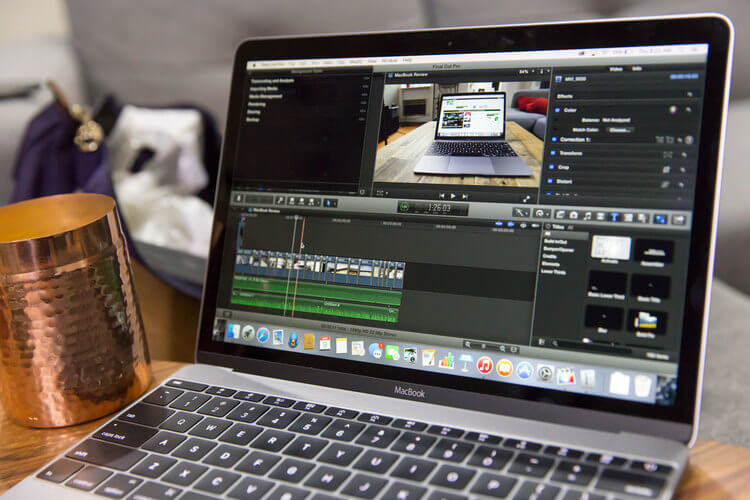
Takk for din klare og detaljerte anmeldelse! Jeg trengte å bytte bærbar PC og artikkelen din hjalp meg mye)